შემდეგი პრობლემა მოხდა Windows 10 სახლის კომპიუტერზე: Cortana ძიება არ მუშაობს და არ აბრუნებს შედეგებს. სინამდვილეში პრობლემა ის არის, რომ მას შემდეგ რაც აკრიფეთ თქვენი შეკითხვა Cortana-ს საძიებო ველში, შედეგების ველი თეთრდება და თქვენ არ მიიღებთ ძიების შედეგს.
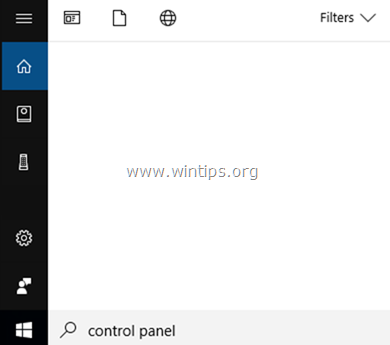
პრობლემების მოგვარების ამ სახელმძღვანელოში თქვენ იხილავთ დეტალურ ნაბიჯებს შემდეგი ძიების პრობლემების მოსაგვარებლად Windows 10 OS-ზე Cortana-ს გამოყენებისას: Cortana ძიება არ მუშაობს და არ აბრუნებს შედეგს.
როგორ გამოვასწოროთ: Cortana Search არ მუშაობს და არ აბრუნებს შედეგებს.
მეთოდი 1. გადატვირთეთ Cortana ძიების პროცესი.
Cortana-ს ძიების პრობლემების გადაჭრის პირველი მეთოდი არის Cortana პროცესის გადატვირთვა. ამის გასაკეთებლად:
1. დაჭერა Ctrl + ცვლა + ესკ "სამუშაო მენეჯერის" გასახსნელად.
2. აირჩიეთ 'პროცესები' ჩანართი, თუ ის უკვე არ არის შერჩეული.
* Შენიშვნა: თუ ვერ ხედავთ "პროცესების" მენიუს, დააწკაპუნეთ "მეტი დეტალები".
3. დააწკაპუნეთ მარჯვენა ღილაკით კორტანა დაამუშავეთ და დააწკაპუნეთ დავალების დასრულება.
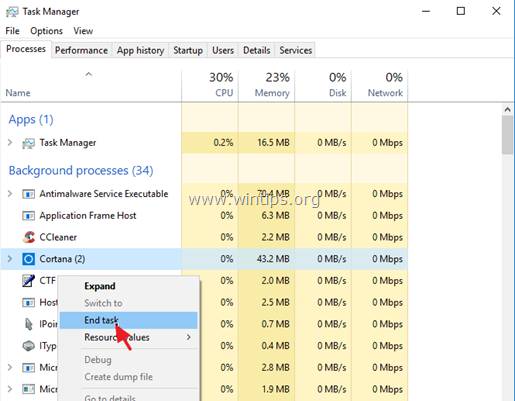
4. ახლა შეასრულეთ ძიება Cortana-სთან ერთად. თუ პრობლემა შენარჩუნებულია, გააგრძელეთ შემდეგი მეთოდი.
მეთოდი 2. ძიების და ინდექსირების პრობლემების მოგვარება.
1. დააჭირეთ ერთდროულად Windows-ს  + რ გასაღებები გაშვების ბრძანების ველის გასახსნელად.
+ რ გასაღებები გაშვების ბრძანების ველის გასახსნელად.
2. ტიპი: კონტროლი და დააწკაპუნეთ კარგი.
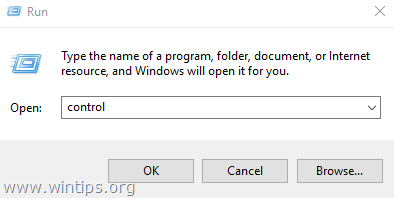
3. Შეცვალე ხედი Bწ (ზემოდან მარჯვნივ) მდე პატარა ხატები და შემდეგ დააწკაპუნეთ ინდექსირების პარამეტრები.
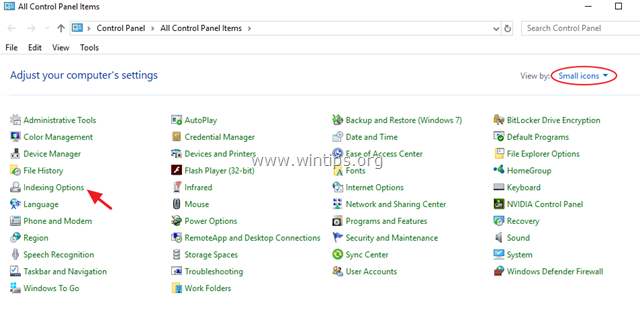
4. აირჩიეთ ძიების და ინდექსირების პრობლემების მოგვარება.
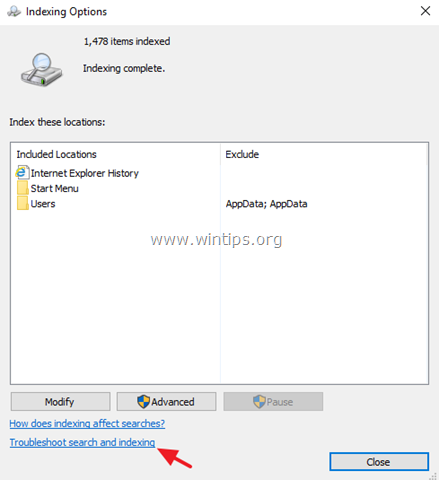
5. აირჩიეთ თქვენი პრობლემა სიიდან და დააწკაპუნეთ შემდეგი.
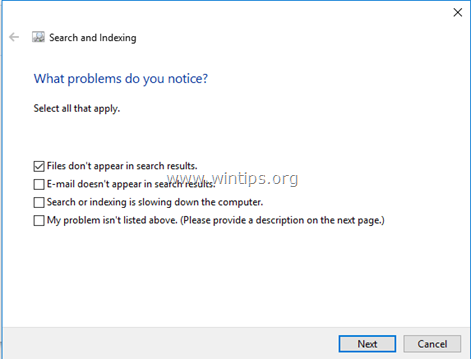
6. აირჩიეთ სცადეთ პრობლემების მოგვარება ადმინისტრატორის ნებართვით (თუ მოთხოვნილია).
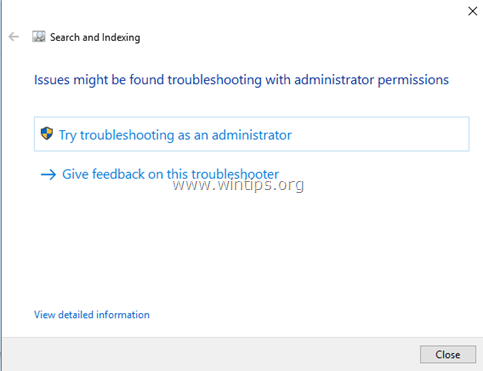
7. თუ პრობლემების აღმოფხვრას შეუძლია ძიების პრობლემების მოგვარება, მაშინ სცადეთ ძიება Cortana-ით. თუ პრობლემების აღმოფხვრამ ვერ შეძლო პრობლემის იდენტიფიცირება, შემდეგ გააგრძელეთ შემდეგი მეთოდი.
მეთოდი 3. ძიების ინდექსის აღდგენა.
1. გახსენით Windows Მართვის პანელი.
2. გახსენით ინდექსირების პარამეტრები.
3. "ინდექსირების ოფციებზე" დააწკაპუნეთ Მოწინავე.
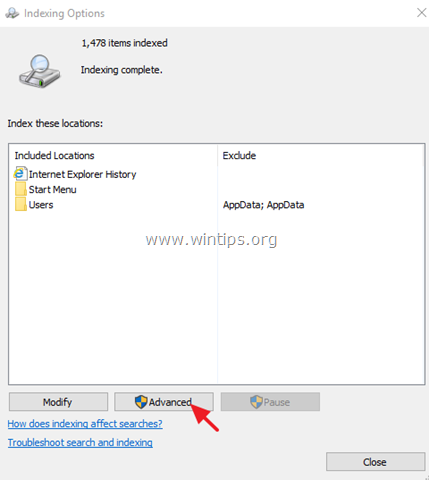
4. დააწკაპუნეთ ხელახლა აშენება.
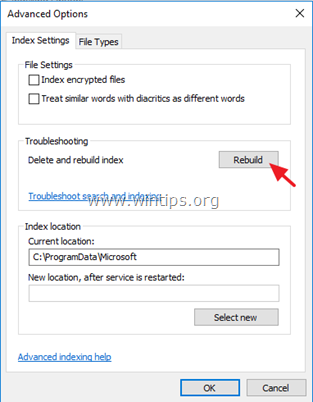
5. დააწკაპუნეთ კარგი საინფორმაციო შეტყობინებაში.

6. როდესაც ინდექსირება დასრულდება, კვლავ სცადეთ Cortana-ს გამოყენება.
მეთოდი 4. Windows-ის კორუფციის შეცდომების გამოსწორება DISM & SFC ინსტრუმენტებით.
1. გახსენით ბრძანების ხაზი, როგორც ადმინისტრატორი. ამის გასაკეთებლად:
1. ერთდროულად დააჭირეთ Windows
+ რ გასაღებები "Run" ბრძანების ველის გასახსნელად
2. ტიპი CMD და შემდეგ დააჭირეთ CTRL + SHIFT + ENTER გასახსნელად ამაღლებული ბრძანების სტრიქონი.
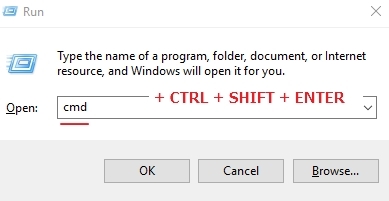
2. ბრძანების ხაზის ფანჯარაში ჩაწერეთ შემდეგი ბრძანება და დააჭირეთ შეიყვანეთ:
- Dism.exe /ონლაინ /Cleanup-Image /Restorehealth

3. მოითმინეთ სანამ DISM არ შეაკეთებს კომპონენტებს. როდესაც ოპერაცია დასრულდება, (თქვენ უნდა გაცნობოთ, რომ კომპონენტების შენახვის კორუფცია გამოსწორდა), მიეცით ეს ბრძანება და დააჭირეთ შედი:
- SFC / SCANNOW

4. როდესაც SFC სკანირება დასრულდა, რესტარტი შენი კომპიუტერი.
მეთოდი 5. შეასრულეთ Windows 10-ის შეკეთება ადგილზე განახლებით.
ადგილზე განახლებისა და შეკეთების მეთოდი ყველაზე უსაფრთხო გამოსავალია Windows 10-ში მრავალი პრობლემის მოსაგვარებლად. Windows 10-ის ინსტალაციის სარემონტო განახლების შესასრულებლად მიჰყევით ამ სტატიის დეტალურ ინსტრუქციას: როგორ შეაკეთოთ Windows 10.
Ის არის! შემატყობინეთ, დაგეხმარათ თუ არა ეს სახელმძღვანელო თქვენი გამოცდილების შესახებ თქვენი კომენტარის დატოვებით. გთხოვთ მოიწონოთ და გააზიაროთ ეს სახელმძღვანელო სხვების დასახმარებლად.
მე-4 ნომერში როგორ უნდა მოვიძიოთ ბრძანების სტრიქონი, თუ ძებნა არ მუშაობს?
იქნებ ჯობია შემოგთავაზოთ 'დააჭირეთ win+r, აკრიფეთ cmd, შემდეგ დააჭირეთ ctrl+shift+enter ამაღლებულად გასაშვებად.
წინააღმდეგ შემთხვევაში, დიდი სტატია, მადლობა.